Zmeňte predvoleného poskytovateľa vyhľadávania Microsoft Office 2013
Funkcia balíka Microsoft Office 2013, ktorá tak nie jevenovať veľkú pozornosť je možnosť vyhľadávať slová alebo frázy v dokumentoch online. Predvoleným poskytovateľom vyhľadávania je zrejme vlastný Bing spoločnosti Microsoft, ale môžete ho zmeniť na Google alebo na iný vyhľadávací nástroj, ktorý uprednostňujete.
Microsoft Office Search
Napríklad, ak chcete vyhľadať slovo alebo frázu v dokumente programu Word, jednoducho ho zvýraznite a vyberte Vyhľadajte pomocou Bing, Tým sa otvorí váš predvolený prehliadač a dostanete sa k výsledkom vyhľadávania z Bingu.

Zmeňte poskytovateľa vyhľadávania Microsoft Office
Ak by ste radšej použili iný vyhľadávací stroj v dokumentoch balíka Microsoft Office ako Google, DuckDuckGo alebo niečo iné, budete musieť do databázy preniknúť.
Použite klávesovú skratku Kláves Windows + R otvorte dialógové okno Spustiť a napíšte: regedit a stlačte kláves Enter alebo kliknite na tlačidlo OK.
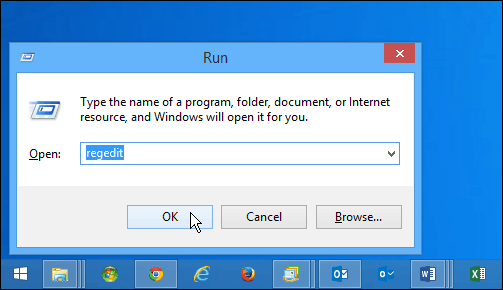
Potom prejdite na: HKEY_CURRENT_USERSoftwareMicrosoftOffice15.0CommonGeneral
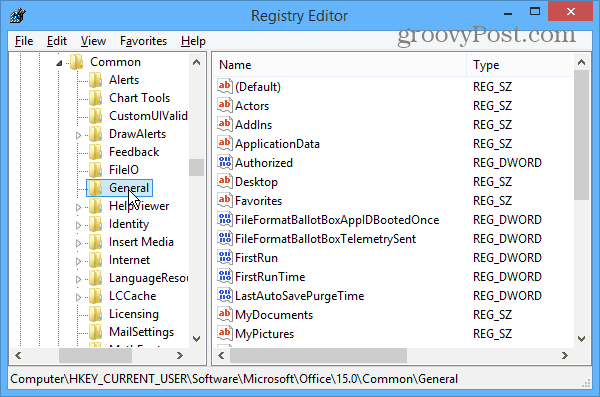
Na pravej table vytvorte novú hodnotu reťazca a pomenujte ju SearchProviderName, Potom naň kliknite pravým tlačidlom myši a vyberte príkaz Zmeniť.
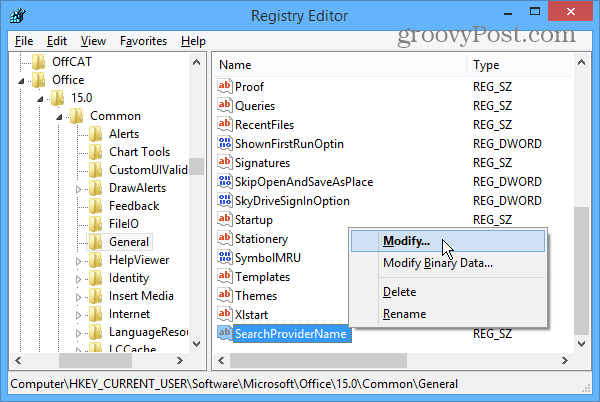
Teraz v dialógovom okne Upraviť reťazec urobte z poľa Údaj hodnoty hľadaného poskytovateľa vyhľadávania. Napríklad tu mením z Bing na Google.
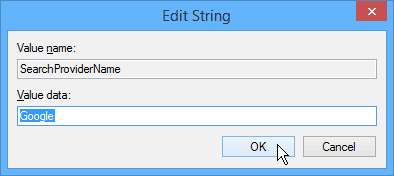
Ďalej budete musieť vytvoriť ďalšiu novú hodnotu reťazca a pomenovať ju SearchProviderURI kliknite naň pravým tlačidlom myši a urobte z údajov hodnoty cestu k poskytovateľovi, ktorého chcete použiť.
Keďže ho mením na Google, zadal som nasledujúcu cestu: http://www.google.com/search?q=
Upozorňujeme, že ak chcete používať zabezpečenú verziu Google, môžete zadať: https://www.google.com/search?q=
V tomto okamihu by mala obrazovka vyzerať ako obrázok nižšie. Zdôraznil som cestu k registru a dve hodnoty reťazca, ktoré ste vytvorili.
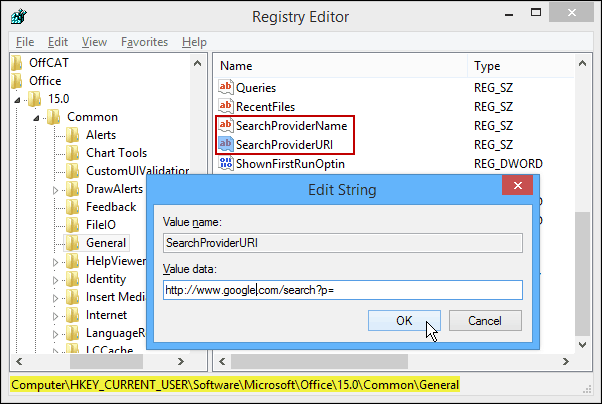
Kliknite na tlačidlo OK a zatvorte Editor databázy Registry. Ak chcete zaistiť, aby to fungovalo, otvorte program Word 2013, vyberte slovo alebo frázu, kliknite naň pravým tlačidlom myši a namiesto názvu Bing by sa malo zobraziť slovo „Vyhľadávanie pomocou Google“.
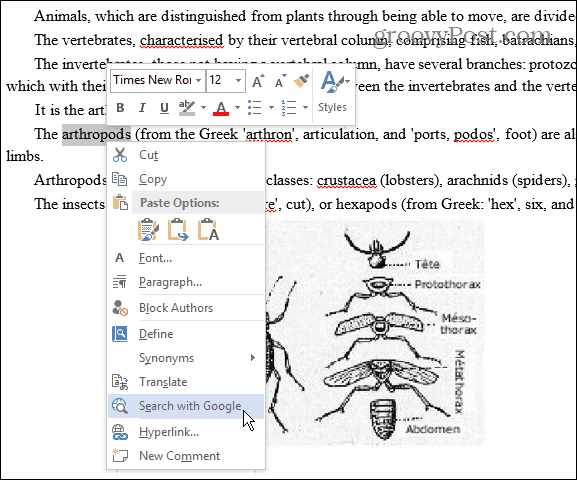
Uistite sa, že to tiež funguje. Ak sa nezobrazí, môže sa zobraziť chybová správa o zabezpečení. Ak áno, vráťte sa znova a skontrolujte, či ste do adresy URL poskytovateľa vyhľadávania zadali správne. Alebo ak dostanete inú chybu alebo nefunguje vôbec, overte, či ste všetko zadali správne.
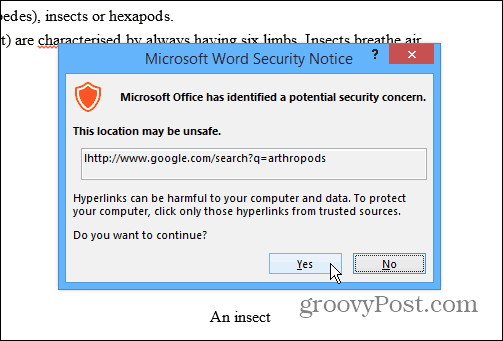
Ak chcete použiť iného poskytovateľa vyhľadávania akoGoogle môžete. Spravidla stačí prejsť na domovskú stránku vyhľadávacieho nástroja, ktorý chcete použiť, vykonať vyhľadávanie a skopírovať a prilepiť adresu URL bez hľadaného výrazu.
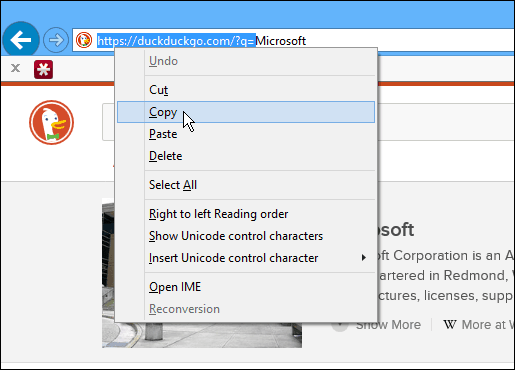
Tu je niekoľko príkladov niektorých populárnych poskytovateľov vyhľadávania, ktorých možno budete chcieť použiť.
yahoo: http://www.search.yahoo.com/search?p=
DuckDuckGo: https://duckduckgo.com/?q=
Office.com: http://office.microsoft.com/en-us/results.aspx?&ex=2&qu=









Zanechať komentár